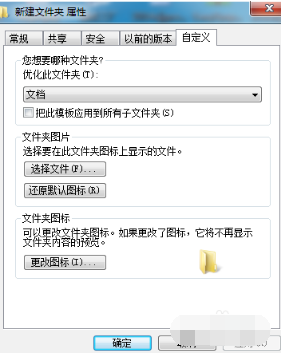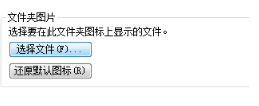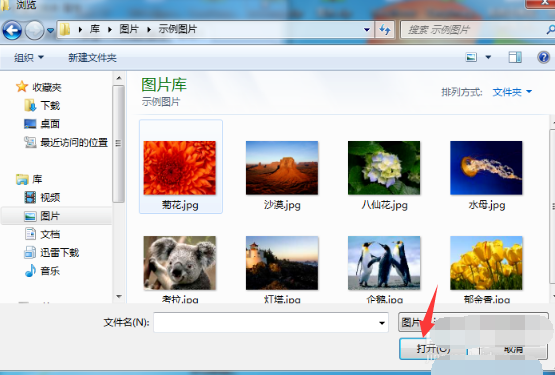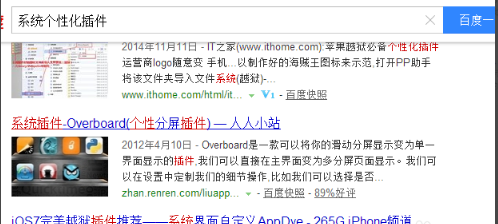Warning: Use of undefined constant title - assumed 'title' (this will throw an Error in a future version of PHP) in /data/www.zhuangjiba.com/web/e/data/tmp/tempnews8.php on line 170
笔者教你如何给win7文件夹添加封面
装机吧
Warning: Use of undefined constant newstime - assumed 'newstime' (this will throw an Error in a future version of PHP) in /data/www.zhuangjiba.com/web/e/data/tmp/tempnews8.php on line 171
2018年12月14日 10:40:00

小伙伴们,你们想不想拿自己的图片来做文件夹的封面呢?要是小伙伴们想的话,嘻嘻~小编这儿有一个比较成熟的办法。今天小编就来给大家唠唠win7文件夹添加封面的方法。
小伙伴们,知道怎么给win7文件夹添加封面吗?不要是不知道的话,那么找小编我可就算是找对人了,因为小编前些在网上冲浪时刚好学习了这个内容,现在小编就来将如何给win7文件夹添加封面的方法来告诉你们哈~
1,选择一个文件夹

win7文件夹封面电脑图解-1
2,点击鼠标右键,选择“属性”

添加文件夹封面电脑图解-2
3,选择“属性”窗口下的“自定义”选项卡
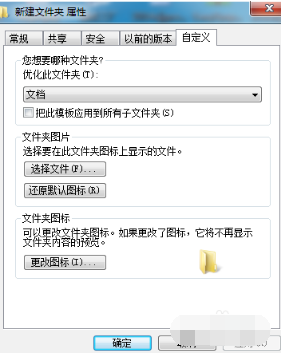
win7电脑图解-3
4,打开“自定义”栏目下的“文件夹图片”的“选择文件”
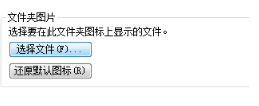
给win7文件夹添加封面电脑图解-4
5,在电脑上找一个个性化图片,然后打开
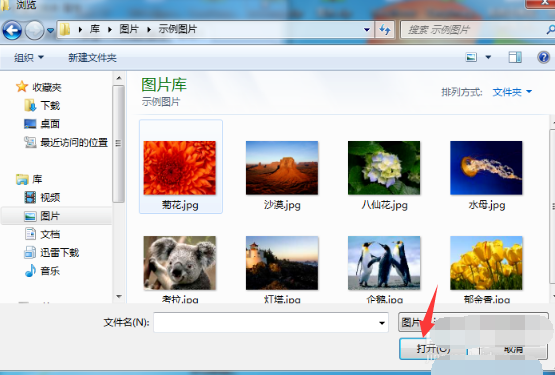
win7电脑图解-5
6,最后文件夹就会显示用户所设置的图片了

win7文件夹封面电脑图解-6
7.除了以上的这种方法以为,我们也可以安装系统个性化插件,系统磁盘下的文件夹自动成为个性化图形
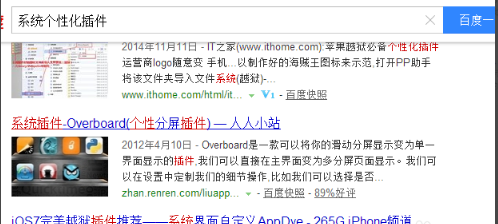
win7电脑图解-7